वर्चुअल मशीनें उपयोगकर्ताओं को अलग-अलग चलाने की अनुमति देती हैंविभिन्न ऑपरेटिंग सिस्टम के संस्करण। यह उपयोगी है यदि आपको उन ऐप्स का परीक्षण करने की आवश्यकता है जो विकास में हैं और आपके पास परीक्षण करने के लिए आवश्यक प्रत्येक प्लेटफॉर्म के लिए एक अलग सिस्टम खरीदने के लिए संसाधनों की कमी है। अतिरिक्त सुरक्षा की तलाश करने वालों के लिए, एक वर्चुअल मशीन को अक्सर आपकी गतिविधि को निजी रखने के लिए एक अच्छे तरीके के रूप में उद्धृत किया जाता है यदि कोई वीपीएन आपकी आवश्यकताओं के अनुरूप नहीं है। वर्चुअल मशीन चलाना आसान है। ओरेकल के वर्चुअलबॉक्स जैसे मुफ्त ऐप और वीएम वेयर जैसे व्यावसायिक ऐप वीएम चल पाने के लिए काफी सरल बनाते हैं। वर्चुअल मशीन के लिए केवल ट्रिकी पार्ट में VM इमेज मिल रही है। यदि आपको विंडोज 10 वीएम छवि प्राप्त करने की आवश्यकता है, तो आपके पास दो विकल्पों में से एक है।
माइक्रोसॉफ्ट से विंडोज 10 वीएम इमेज
विंडोज 10 वीएम छवि प्राप्त करना वास्तव में बहुत आसान है। Microsoft के पास उन डेवलपर्स के लिए VM छवियां उपलब्ध हैं जो इंटरनेट एक्सप्लोरर या Microsoft एज में ऐप या एक्सटेंशन का परीक्षण करना चाहते हैं।
आप यहां वीएम इमेज डाउनलोड कर सकते हैं। VM चित्र विंडोज 7, विंडोज 8 / 8.1 / और विंडोज 10 के लिए उपलब्ध हैं। यदि आप विंडोज 10 होम या विंडोज 10 प्रो के लिए वीएम छवि प्राप्त करते हैं तो आप इसका चयन नहीं कर सकते। इसके बजाय, आपको Microsoft एज के किस संस्करण का चयन करना है और उसके अनुसार VM छवि डाउनलोड करें।

अगला, आपको यह चुनने की आवश्यकता है कि आप किस वीएम प्लेटफॉर्म का उपयोग करने जा रहे हैं। Microsoft VirtualBox, Vagrant, VMware और समानताएं का समर्थन करता है।
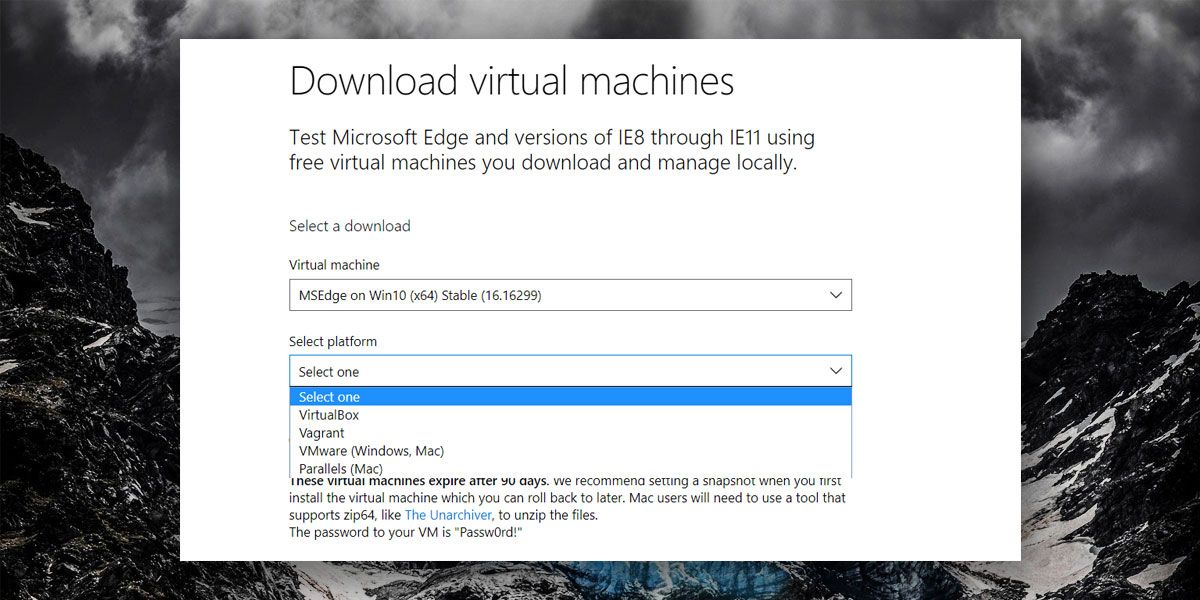
वीएम इमेज एक पासवर्ड प्रोटेक्टेड जिप फाइल के रूप में डाउनलोड होती है। पासवर्ड डाउनलोड पेज पर दिया गया है। वीएम केवल 90 दिनों के लिए वैध होगा क्योंकि यह परीक्षण के लिए है और दीर्घकालिक उपयोग के लिए नहीं है।
विंडोज 10 वीएम इमेज एक विंडोज 10 मशीन से
यदि उपरोक्त विकल्प सूट नहीं करता है और आप चाहते हैं किवीएम छवि जो विंडोज 10 32-बिट चलती है या जो 90 दिनों के बाद समाप्त हो जाती है, आपको विंडोज 10 के संस्करण को चलाने वाले वास्तविक विंडोज 10 मशीन तक पहुंच की आवश्यकता होती है, जिसके लिए आप वीएम मशीन बनाना चाहते हैं। एक बार आपके पास होने के बाद, विंडोज 10 वीएम इमेज बनाने के लिए माइक्रोसॉफ्ट से डिस्क 2 वीएचडी टूल का उपयोग करें।
उपकरण चलाएँ, आपके पास जो ड्राइव है उसे चुनेंविंडोज 10 पर स्थापित (यह आमतौर पर सी ड्राइव) है, और जहां आप इसे सहेजना चाहते हैं उसका चयन करें। यदि आप एक ऐसी प्रणाली से विंडोज 10 वीएम छवि बना रहे हैं जो उपयोग में है, तो आपको वीएम छवि के लिए अधिक स्थान की आवश्यकता होगी। यदि आपके पास एक नई प्रणाली है, तो बहुत अधिक उपयोगकर्ता फाइलें नहीं होंगी और छवि छोटी होगी। वीएम छवि को बचाने के लिए आपको अपनी हार्ड ड्राइव या बाहरी ड्राइव पर काफी जगह की आवश्यकता होगी।
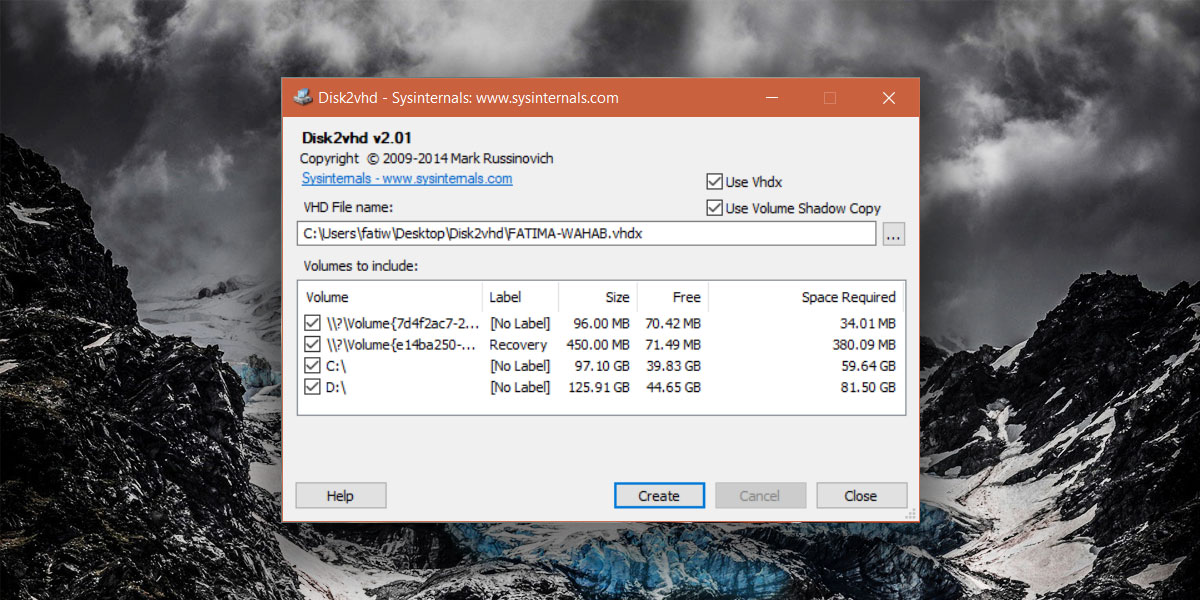
डिस्क 2 वीएचडी जो फाइल उत्पन्न करता है, उसमें वीएचडी फाइल एक्सटेंशन होता है और इसे सीधे वर्चुअलबॉक्स और वीएमवेयर में लोड किया जा सकता है।













टिप्पणियाँ